您好,登录后才能下订单哦!
密码登录
登录注册
点击 登录注册 即表示同意《亿速云用户服务条款》
| 4台GFS节点服务器做GlusterFS集群,提供存储服务给KVM客户端做虚拟化 |
服务器角色 | IP地址 | 磁盘空间 |
|---|---|---|---|
| gfs-node1 | 192.168.142.152 | 40G+40G | |
| gfs-node2 | 192.168.142.154 | 40G+40G | |
| gfs-node3 | 192.168.142.162 | 40G+40G | |
| gfs-node4 | 192.168.142.163 | 40G+40G | |
| kvm-client | 192.168.142.163 | 40G |
1.为四台GFS节点服务器服务器每台添加一个新磁盘
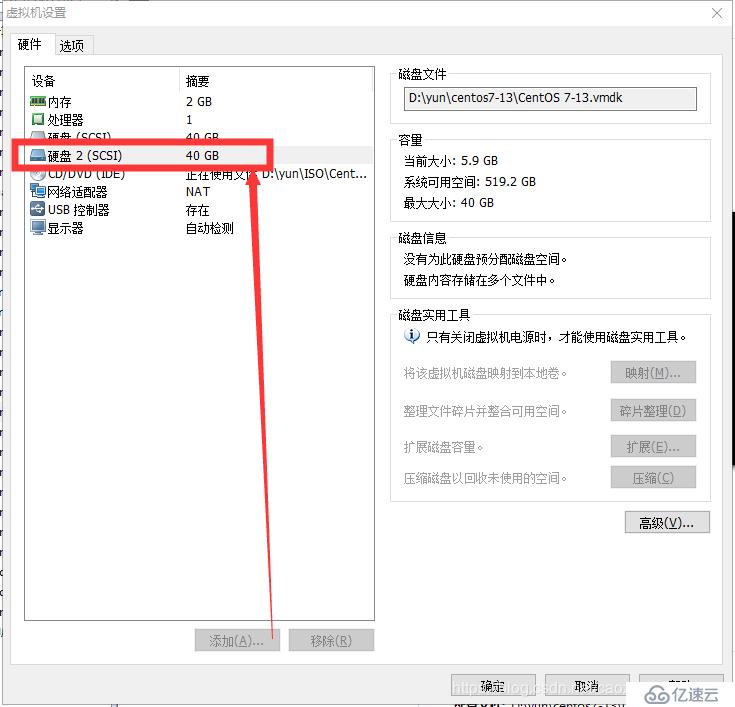
2.使用脚本一键部署GFS节点
#!/bin/bash
systemctl stop firewalld.service
setenforce 0
#格式化磁盘
echo "the disks exist list:"
fdisk -l |grep '磁盘 /dev/sd[a-z]'
echo "=================================================="
PS3="chose which disk you want to create:"
select VAR in `ls /dev/sd*|grep -o 'sd[b-z]'|uniq` quit
do
case $VAR in
sda)
fdisk -l /dev/sda
break ;;
sd[b-z])
#create partitions
echo "n
p
w" | fdisk /dev/$VAR
#make filesystem
mkfs.xfs -i size=512 /dev/${VAR}"1" &> /dev/null
#mount the system
mkdir -p /data/${VAR}"1" &> /dev/null
echo -e "/dev/${VAR}"1" /data/${VAR}"1" xfs defaults 0 0\n" >> /etc/fstab
mount -a &> /dev/null
break ;;
quit)
break;;
*)
echo "wrong disk,please check again";;
esac
done
#授予执行权限
chmod +x a.sh
#执行脚本
./a.sh
#注意修改主机地址!!!
cat >>/etc/hosts<<-EOF
192.168.142.152 node1
192.168.142.154 node2
192.168.142.162 node3
192.168.142.163 node4
192.168.142.163 kvm
EOF
#创建yum源仓库
#进入yum仓库目录
cd /etc/yum.repos.d
#创建备份文件夹
mkdir bak
#移动使用文件到备份文件夹
mv C* bak
#清除yum缓存
yum clean all
#创建私有yum源
cat >GLFS.repo<<-EOF
[demo]
name=demo
baseurl=http://123.56.134.27/demo
gpgcheck=0
enable=1
[gfsrepo]
name=gfsrepo
baseurl=http://123.56.134.27/gfsrepo
gpgcheck=0
enable=1
EOF
#重新加载yum源
yum list
#安装必要软件包
yum install -y glusterfs glusterfs-server glusterfs-fuse glusterfs-rdma
#启动glusterd服务
systemctl start glusterd.service
#设定开机自启动glusterd服务
systemctl enable glusterd.service
#设定时间同步阿里时间服务器
ntpdate ntp1.aliyun.com
3.四台节点部署完毕,在node1节点上操作
#添加其他节点信息
gluster peer probe node2
gluster peer probe node3
gluster peer probe node4
#创建分布式卷
gluster volume create dis-volume replica 2 node1:/data/sdb1 node2:/data/sdb1 node3:/data/sdb1 node4:/data/sdb1 force
#启动分布式卷
gluster volume start dis-volume1.调试客户端环境,内存最少4G,开启虚拟化引擎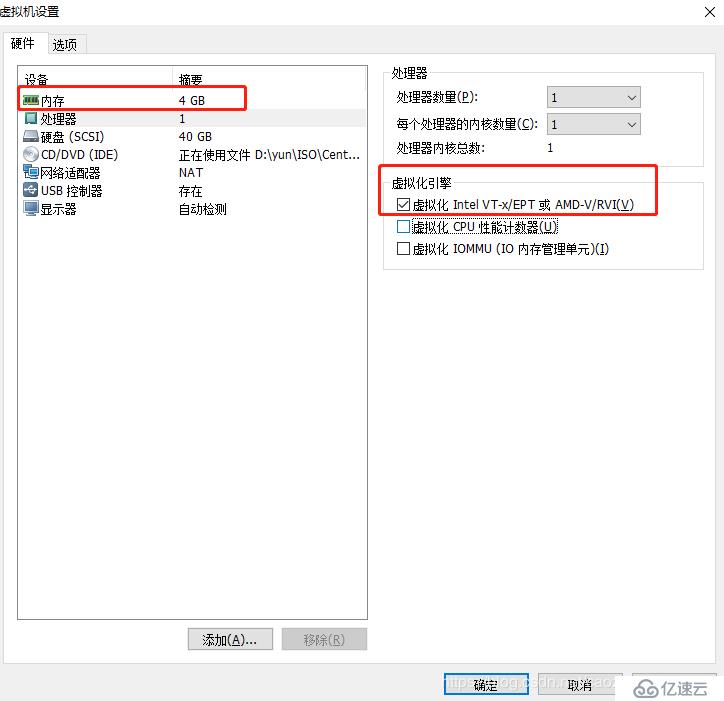
2.挂载GFS到客户端
#创建挂载目录
mkdir /data
#挂载分布式卷到客户端目录
mount.glusterfs node1:dis-vol /data
#查看磁盘分区信息
df -hT
#远程挂载微软宿主机上的镜像,后面再用
mount.cifs //192.168.142.1/ISO /mnt3.安装KVM
#安装桌面环境组件包
yum groupinstall "GNOME Desktop" -y
#安装KVM模块
yum install qemu-kvm -y
#安装KVM调试工具
yum install qemu-kvm-tools -y
#安装构建虚拟机的命令行工具
yum install virt-install -y
#安装qemu组件,创建磁盘,启动虚拟机
yum install qemu-img -y
#安装网络支持工具
yum install bridge-utils -y
#安装虚拟机管理工具
yum install libvirt -y
#安装图像化管理虚拟机
yum install virt-manager -y
#查看CPU是否支持虚拟化(虚拟机需要配置中开启虚拟化功能)
egrep '(vmx|svm)' /proc/cpuinfo
#查看kvm模块是否安装
lsmod | grep kvm
#开启libvirtd服务
systemctl start libvirtd
#查看libvirtd服务状态
systemctl status libvirtd
#开机自启动libvirtd服务
systemctl enable libvirtd4.部署linux虚拟机环境
#切换至挂载点
cd /data
#创建备份目录
mkdir vdisk viso
#后台复制镜像
cp -r /mnt/CentOS-7-x86_64-DVD-1708.iso /data/viso/ &
#切换网卡配置目录
cd /etc/sysconfig/network-scripts/
#复制ens33 网卡配置文件作为桥接网卡的模板
cp -p ifcfg-ens33 ifcfg-br0
#编辑ens33 网卡配置文件
vim ifcfg-ens33
#尾行追加桥接
BRIDGE=br0
#编辑桥接 网卡配置文件
vim ifcfg-br0
#替换类型为bridge桥接模式
TYPE=bridge
#修改为静态模式
BOOTPROTO=static
#改名
NAME=br0
#改驱动名称
DEVICE=br0
#追加IP地址,掩码和网关
IPADDR=192.168.142.164
NETMASK=255.255.255.0
GATEWAY=192.168.142.1
#重启网络服务
service network restart 1.打开终端以root身份输入一下命令切换图形化管理界面
#打开终端输入一下命令切换图形化管理界面
virt-manager2.创建部署虚拟化环境
创建存储池,双击QEMU/KVM,选择“存储”选项卡,然后单击“+”按钮新建存储池。
单击“前进”按钮,根据提示输入或浏览用以设置存储目录,如/data_kvm/store,最后单击“完成”按钮即可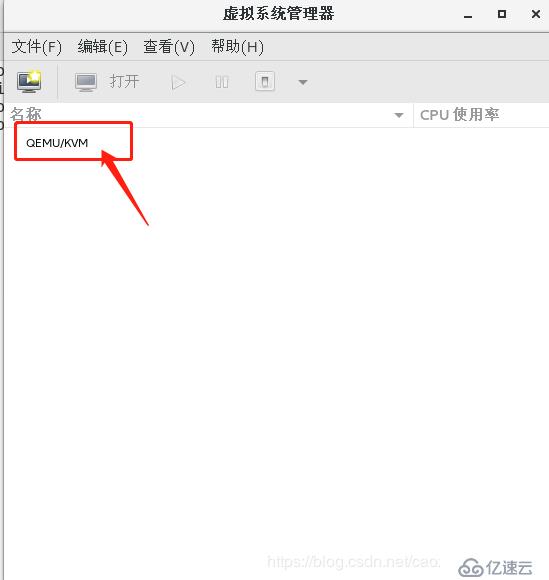
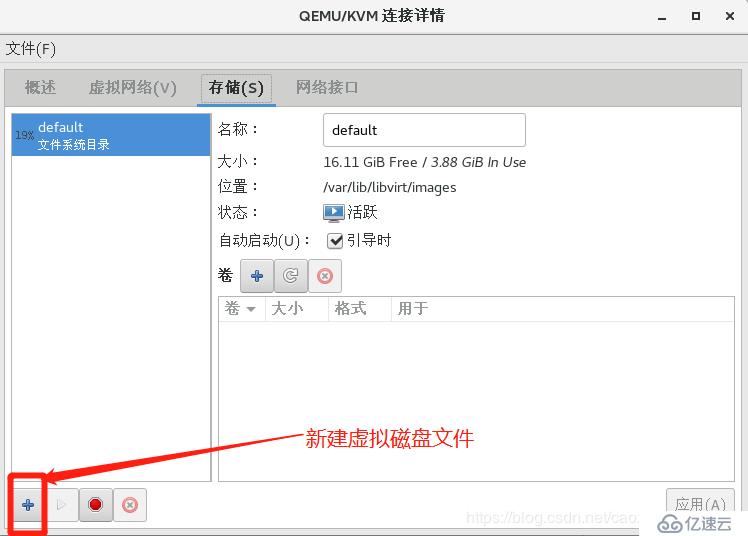
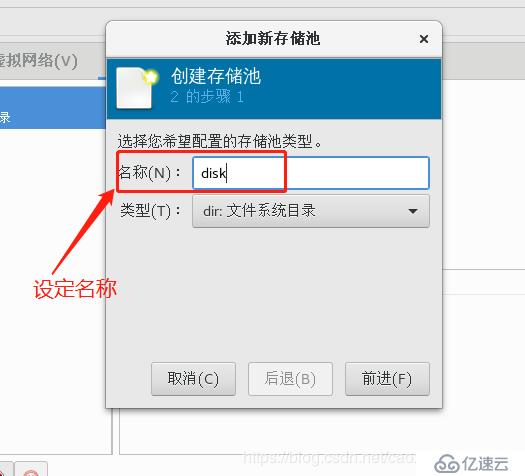
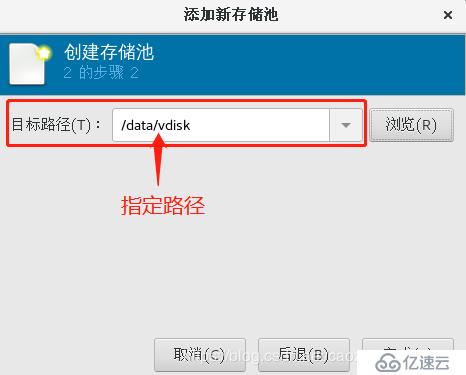
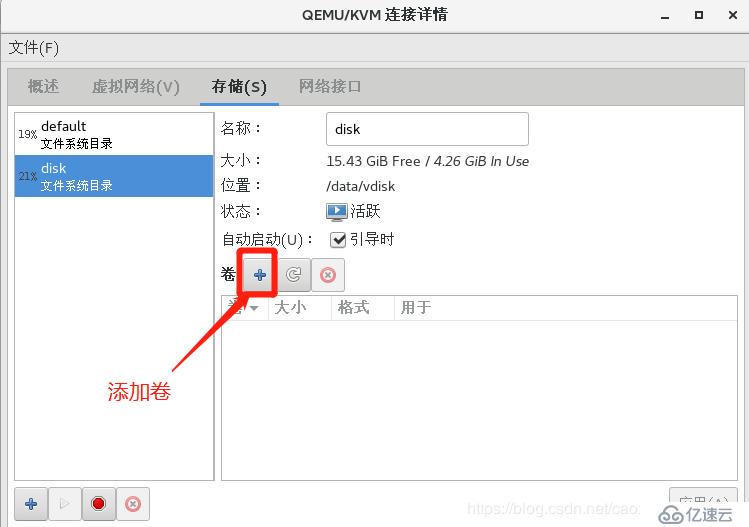
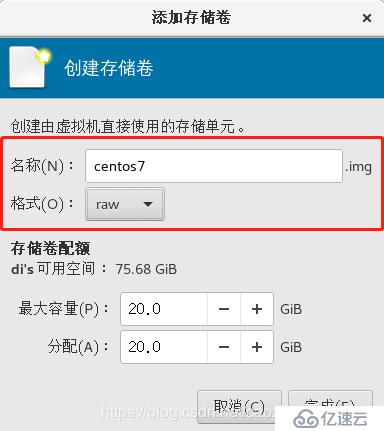

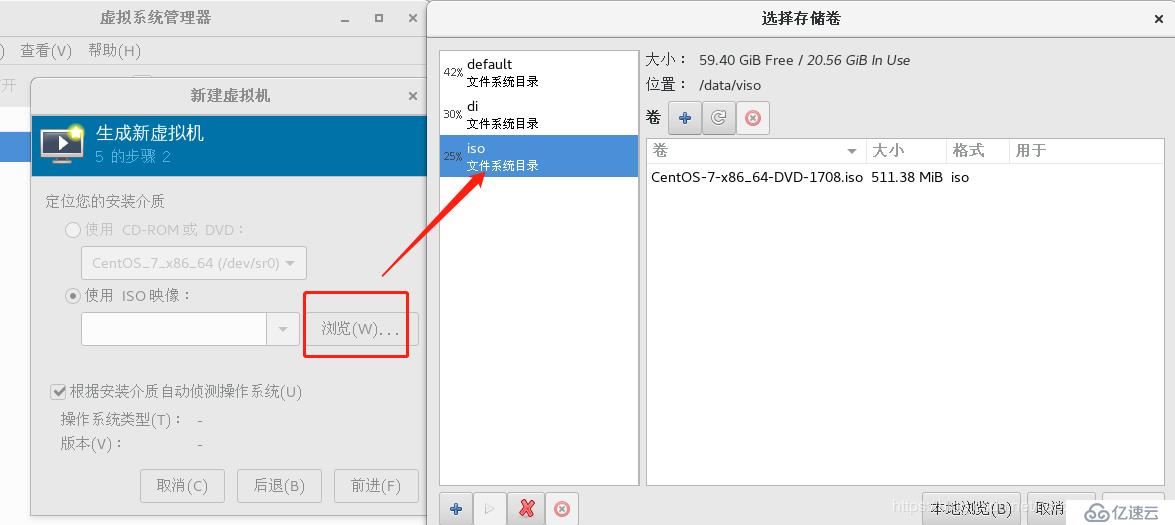
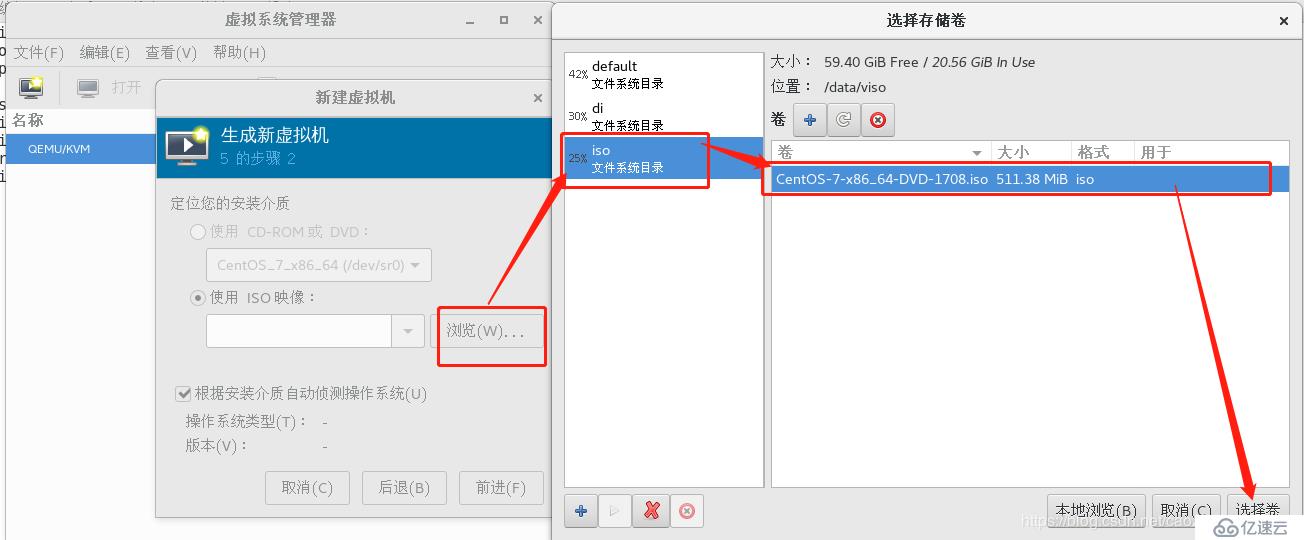
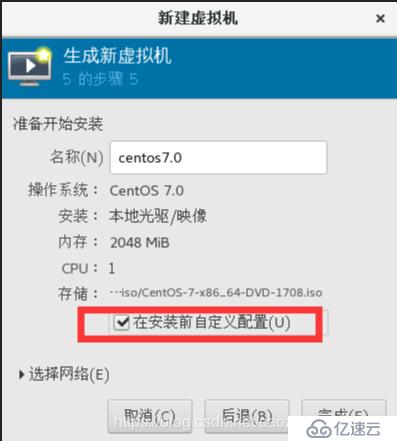
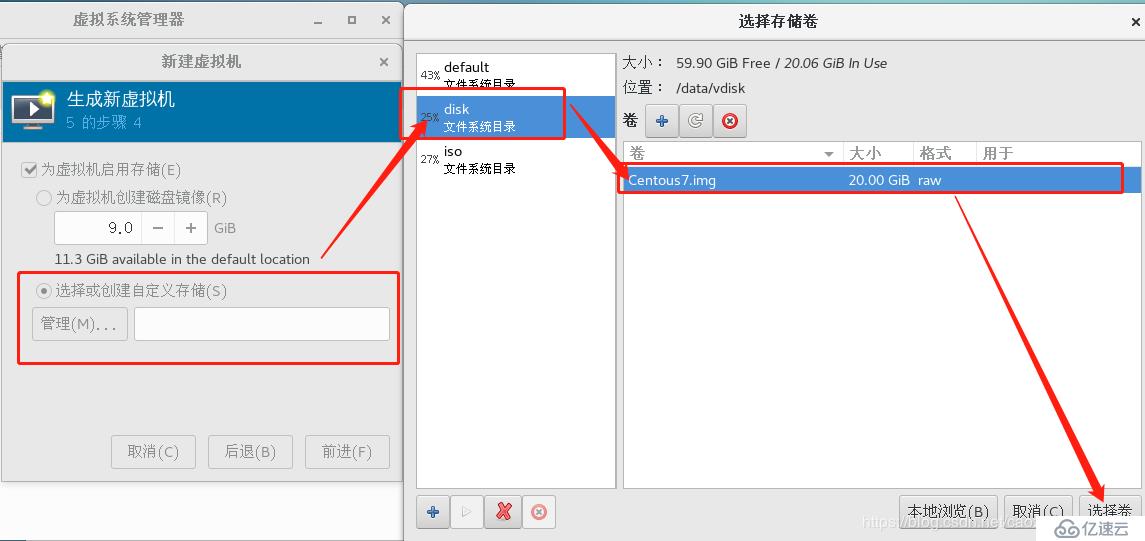
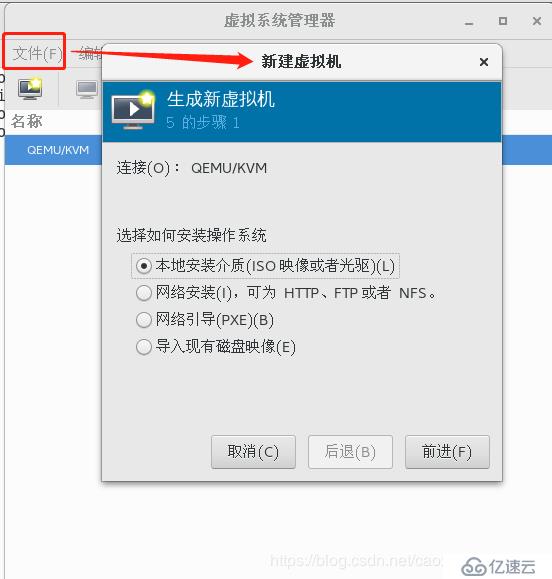
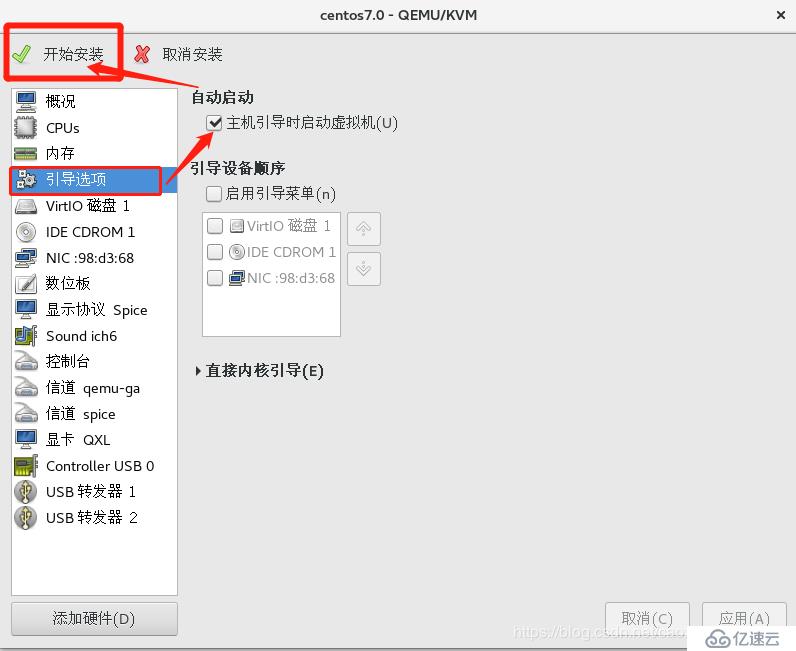
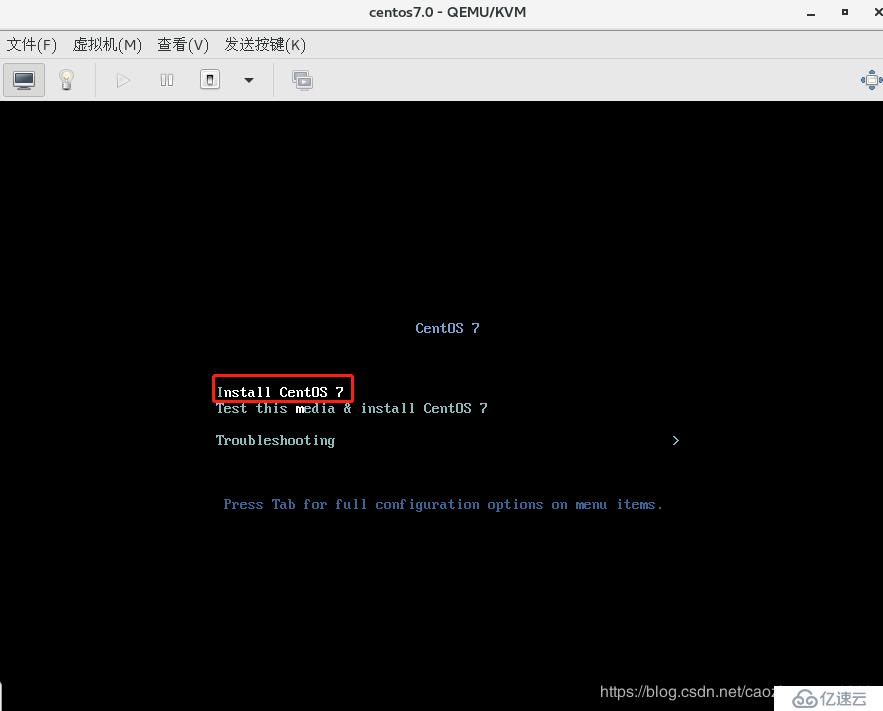
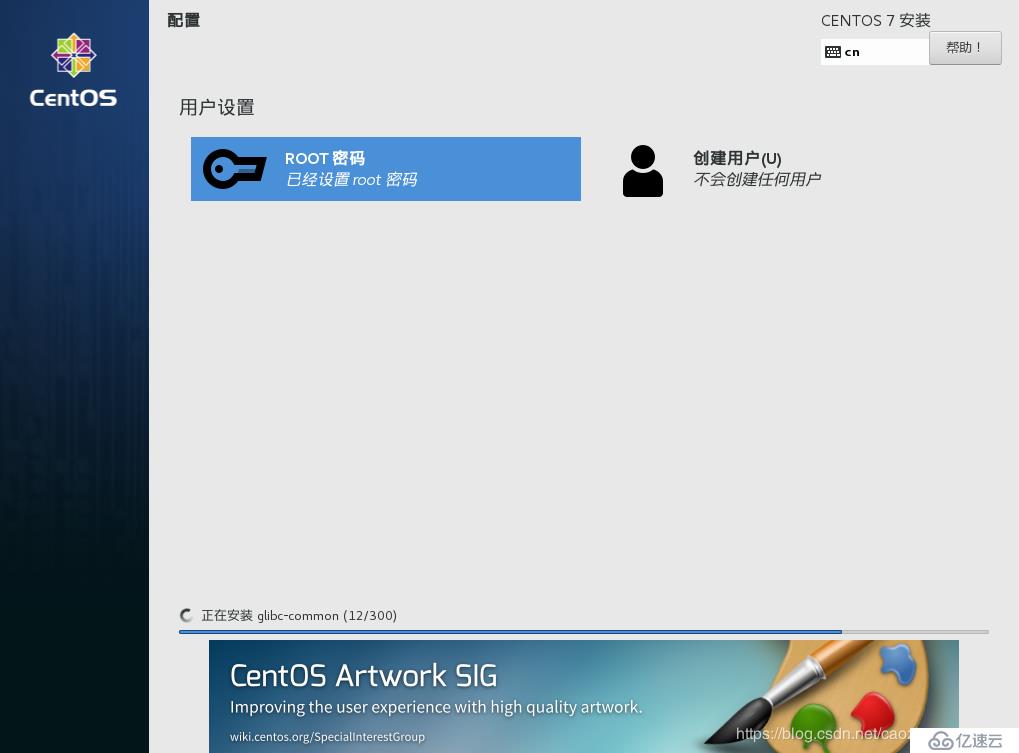
免责声明:本站发布的内容(图片、视频和文字)以原创、转载和分享为主,文章观点不代表本网站立场,如果涉及侵权请联系站长邮箱:is@yisu.com进行举报,并提供相关证据,一经查实,将立刻删除涉嫌侵权内容。